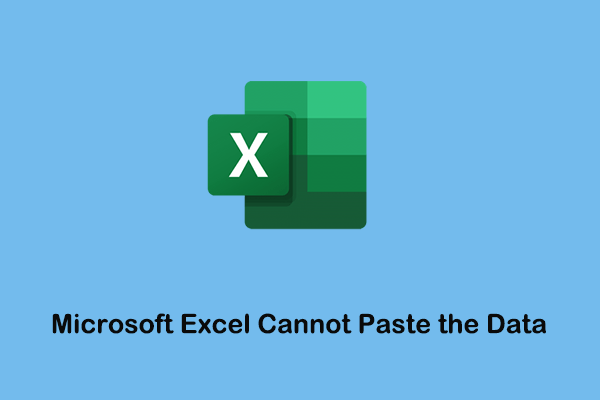Saya Tidak Bisa Menyalin dan Menempel di Word
“Saya telah menggunakan Word selama 2 minggu terakhir, dan saya masih menghadapi masalah: salin dan tempel tidak berfungsi di Word. Saya menyalin beberapa baris untuk menempelkannya di tempat lain di teks saya dan berhasil, tetapi kemudian ketika saya mencoba untuk salin baris lain, itu tidak akan berhasil. Bagaimana cara mengaktifkan salin dan tempel di Word?komunitas teknologi.microsoft.com
Meskipun fitur salin dan tempel memberi Anda kemudahan terbaik dalam menduplikasi konten seperti gambar, teks, dan tipe data lainnya di Word atau platform lain, terkadang Anda mungkin mengalami masalah salin dan tempel yang tidak berfungsi di Word seperti pengguna di atas. Hari ini kita akan berbicara tentang cara mengatasi masalah ini.
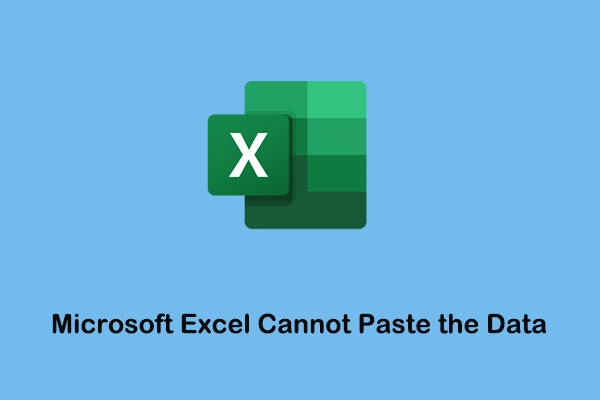
Cara Memperbaiki Microsoft Excel Tidak Dapat Menempel Data Error
Posting ini terutama membahas tentang cara menangani kesalahan “Microsoft Excel tidak dapat menempelkan data” di Windows 10/11.
Baca selengkapnya
Perbaiki untuk Salin dan Tempel Tidak Berfungsi di Word
Cara Memperbaiki 1. Pastikan pintasan keyboard/keyboard berfungsi dengan baik
Jika Anda tidak dapat menyalin dan menempel di Word, hal pertama yang perlu Anda lakukan adalah memastikan keyboard atau pintasan keyboard Anda berfungsi dengan benar. Anda dapat mencoba menyalin dan menempelkan data ke editor teks atau platform lain dan memeriksa apakah berhasil. Jika tidak, Anda dapat menemukan solusinya dari artikel ini: 7 Cara Memperbaiki Fungsi Copy Paste Tidak Berfungsi.
Jika masalahnya hanya terbatas pada Microsoft Word, Anda dapat menerapkan solusi ini.
Perbaiki 2. Hapus Riwayat Papan Klip
Data clipboard yang berlebihan menjadi penyebab utama kegagalan copy-paste di Word. Jadi, untuk memperbaiki masalah ini, Anda perlu menghapus riwayat clipboard dengan mengikuti langkah-langkah berikut:
Langkah 1. Klik di atasnya Jendela + I kombinasi tombol untuk membuka Pengaturan.
Langkah 2. Pilih salah satu sistem pilihan
Langkah 3. Masuk Papan klip bagian, gulir ke bawah untuk mengklik jernih tombol bawah Hapus data papan klip.
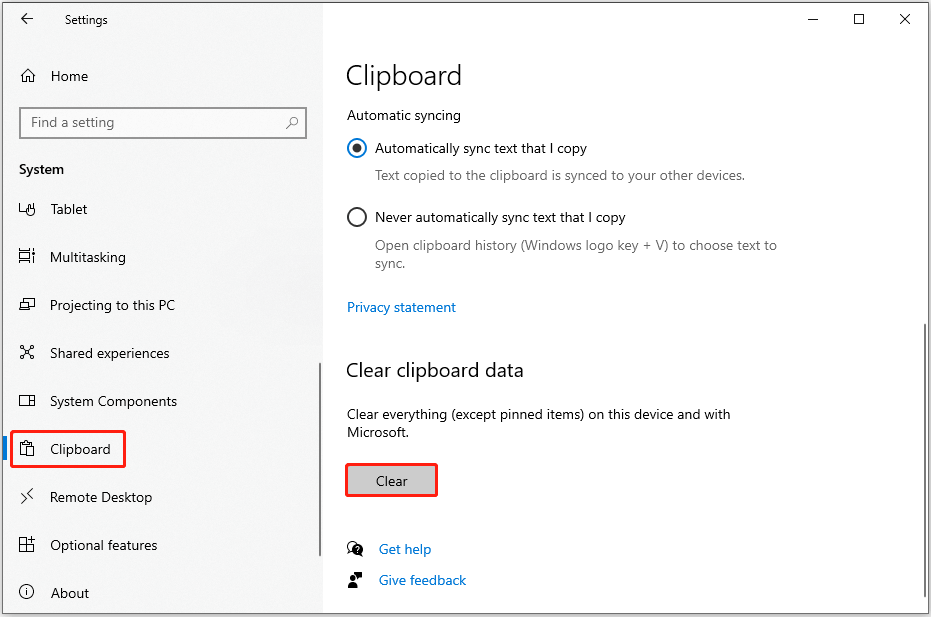
Perbaiki 3. Jalankan Word dalam Mode Aman
Jika ada add-in atau ekstensi yang bertentangan di latar belakang, Anda mungkin tidak bisa memanfaatkan fungsi salin dan tempel di Word. Jalankan Word dalam mode aman adalah cara efektif untuk menghilangkan masalah terkait add-in/ekstensi.
Pertama, tekan tombolnya Jendela + R pintasan keyboard untuk membuka jendela Jalankan. Kedua, di kotak input, ketik winword.exe / aman dan tekan Memasuki. Setelah itu, dokumen Word baru akan muncul dalam mode aman, dan Anda dapat memeriksa apakah fitur salin dan tempel berfungsi.
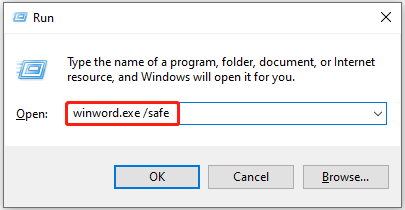
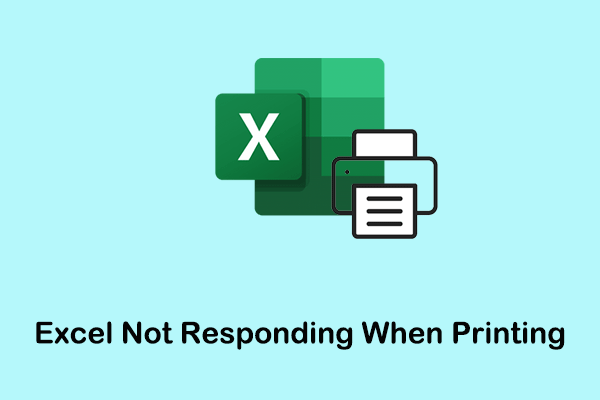
Cara Teratas untuk Memperbaiki Excel Tidak Merespons Saat Mencetak
Excel tidak merespons saat mencetak? Bagaimana cara memperbaiki Excel tidak merespons tanpa kehilangan data? Anda bisa membaca artikel ini untuk mendapatkan jawabannya.
Baca selengkapnya
Perbaiki 4. Perbaiki Microsoft Office
Jika mode aman Word tidak menyelesaikan masalah, Anda dapat memilih untuk memperbaiki Office. Berguna ketika produk Office tidak berfungsi atau dijalankan dengan beberapa kesalahan. Untuk langkah-langkah utama memperbaiki Microsoft Office, Anda dapat melihat tutorial ini: Perbaiki aplikasi Office.
Perbaiki 5. Pindai Komputer Anda dari Virus
Infeksi virus atau malware juga dapat menyebabkan kegagalan salin dan tempel di Word. Dalam hal ini, perangkat lunak antivirus seperti Windows Defender sangat membantu. Anda dapat menggunakannya untuk memindai komputer Anda guna mendeteksi dan membunuh virus.
Kiat:
Pemulihan Data Daya MiniTool GratisKlik untuk mengunduh100%Bersih & Aman
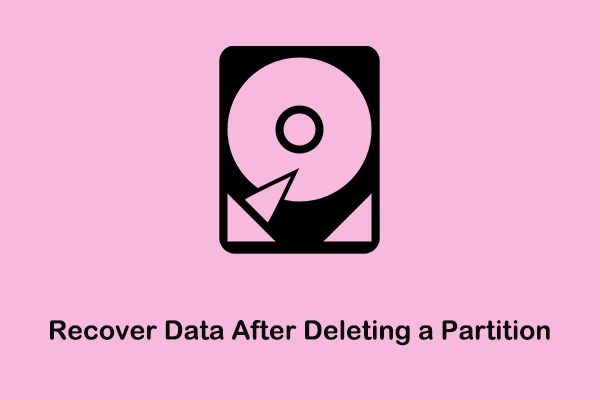
Cara Teratas Memulihkan Data Setelah Menghapus Partisi
Partisi hard disk tidak sengaja terhapus? Sekarang Anda bisa mendapatkan solusi paling efektif untuk memulihkan data setelah menghapus partisi.
Baca selengkapnya
Intinya
Jika Anda mengalami masalah “salin dan tempel tidak berfungsi di Word”, Anda dapat mencoba solusi di atas untuk mengatasinya.
Jika Anda memiliki pertanyaan tentang MiniTool Power Data Recovery, silakan hubungi kami melalui [email protected].